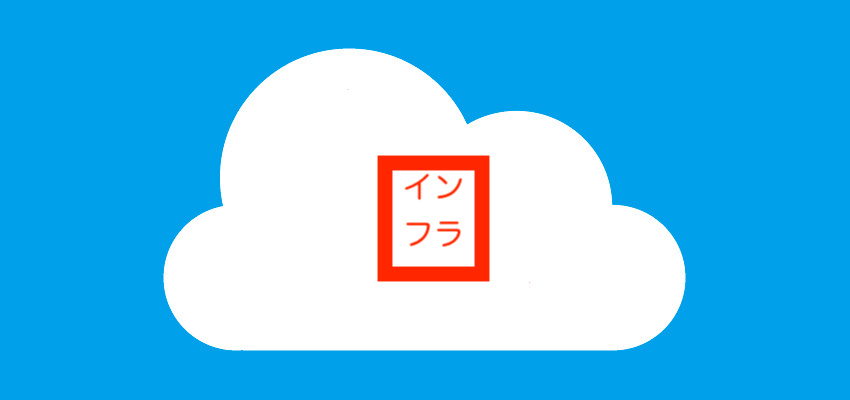Google Cloud Monitoringでウェブサイトの死活監視設定
GCPで、Google Cloudの機能を利用してウェブサイトのURLの正常稼働確認をおこなうには、公開稼働時間チェック(Uptime Check)を利用します。
Google Cloud Monitoring
→稼働時間チェック
→稼働時間チェックの作成
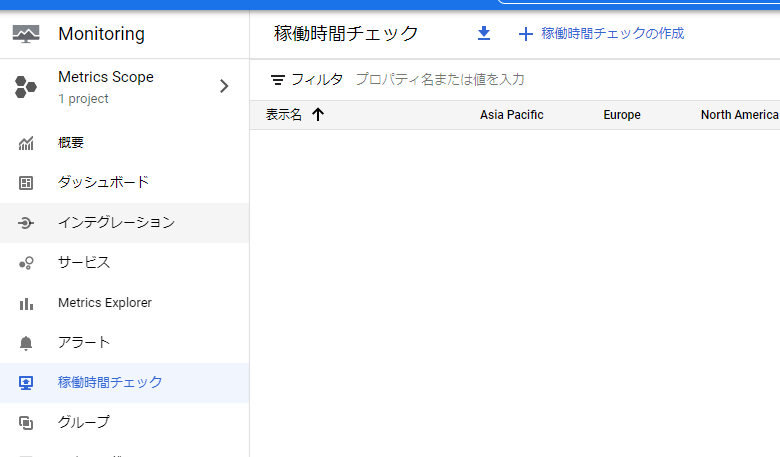
ターゲットURLや監視感覚を設定します。「SSL証明書の検証」「チェックの失敗をログに出力」は、本番環境では有効にしましょう。
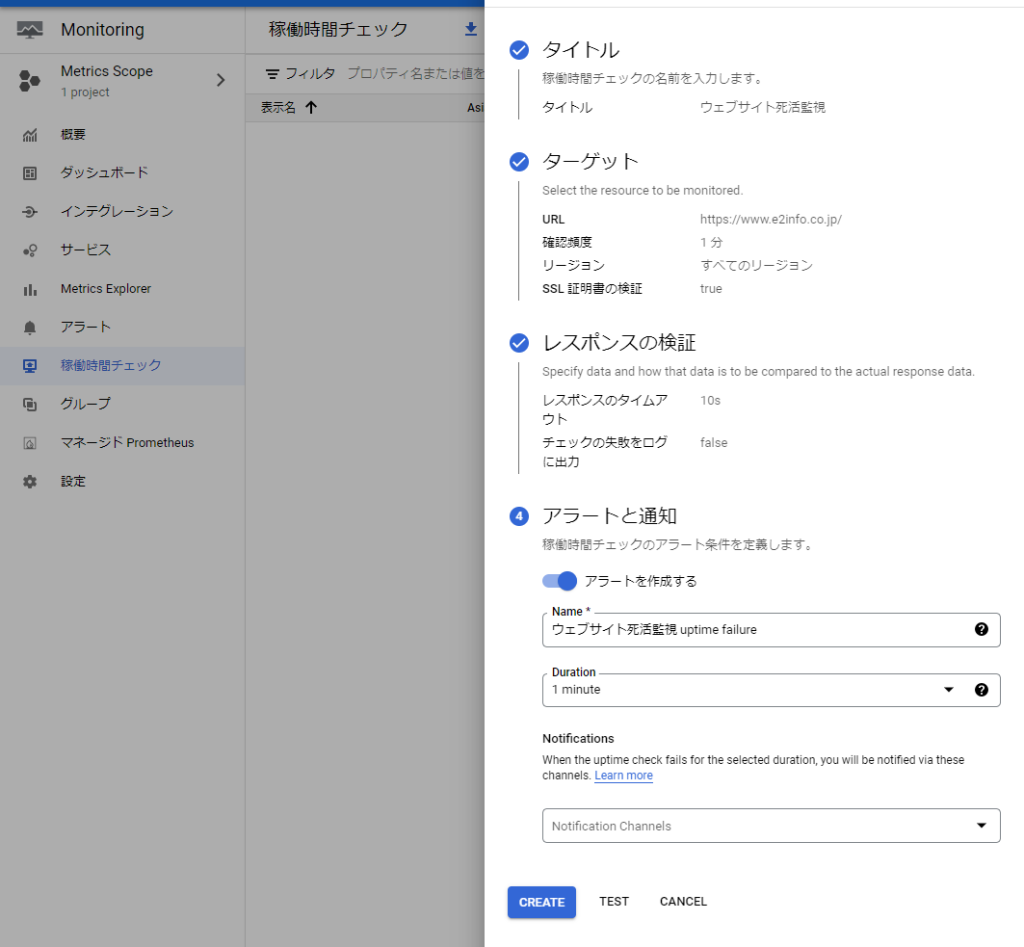
設定前に「TEST」ボタンを押して動作確認をします。最初WAF(Cloud Armor)がアクセスをブロックしていたため403となったのでルールを変更しました(後述)
200(OK)となることを確認して、CREATEボタンを押します。
200(OK)となることを確認して、CREATEボタンを押します。
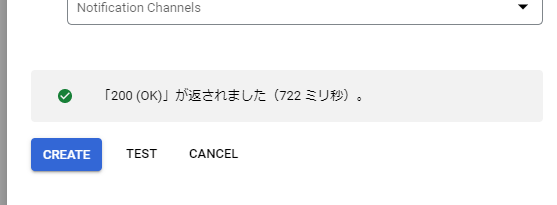
設定できました。チェック元のIPアドレスは稼働時間チェックの画面からJSON形式でダウンロードできます。WAFやサーバー設定でIPアドレスを制限している場合は、この情報をもとにアクセス制限などをおこないます。
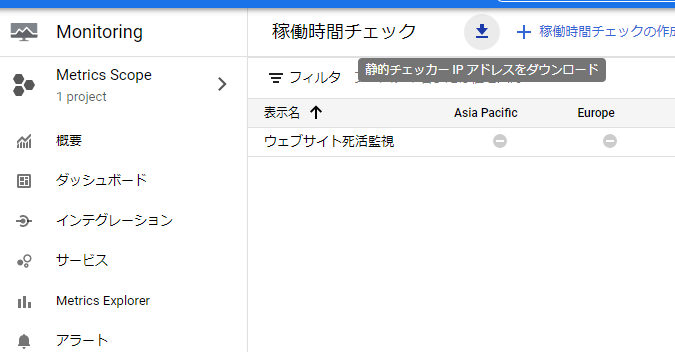
静的チェッカーのIPアドレスをCloud Armorに設定しました。
余談ですが、Cloud Armorでは1つのルールに対してIPアドレスが10個までしか登録できないので、ルールを分割する必要があります。
余談ですが、Cloud Armorでは1つのルールに対してIPアドレスが10個までしか登録できないので、ルールを分割する必要があります。
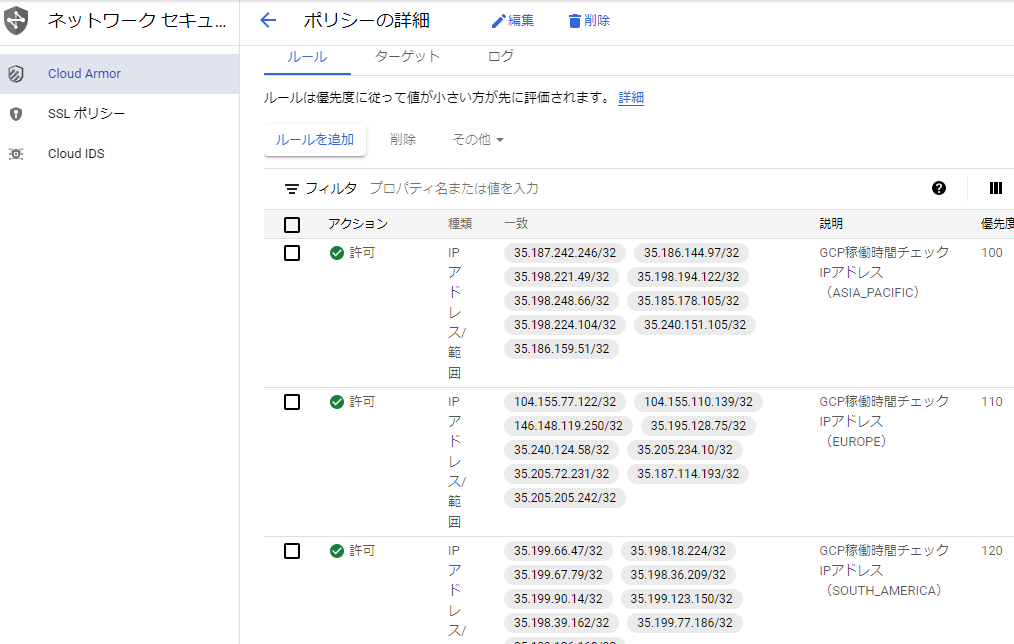
すべての地域からのチェックが正常に動作しました。
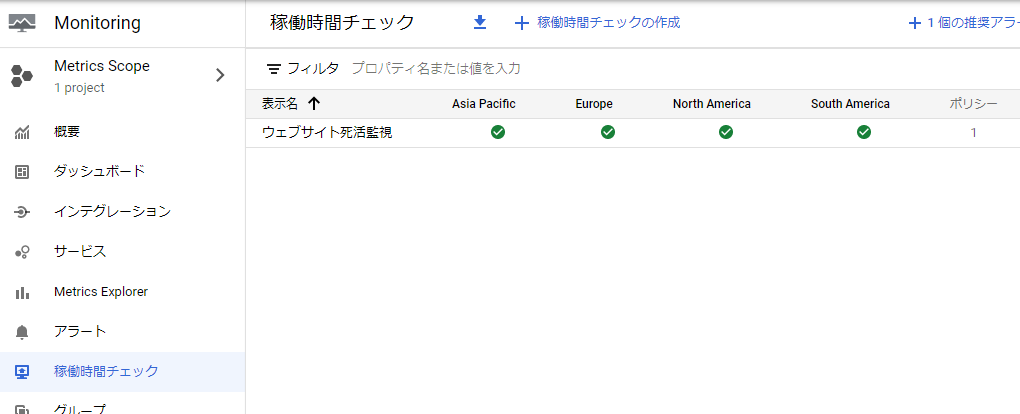
トラブル時に迅速に対応できるように、監視とアラート設定は忘れずにおこないましょう。
 ハマログ
ハマログ